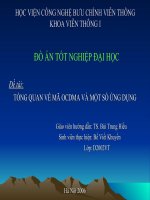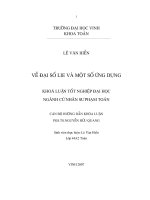Giới thiệu về foxpro và một số ứng dụng về foxpro
Bạn đang xem bản rút gọn của tài liệu. Xem và tải ngay bản đầy đủ của tài liệu tại đây (122.33 KB, 17 trang )
Giới thiệu về foxpro và một số ứng dụng về foxpro
Hiện nay có nhiều hệ quản trị cơ sở dữ liệu thiết kế các chơng trình phần mềm
quản lý nh ORACLE, VISUAL BASIC, SQL SERVER..tuy nhiên những hệ quản
trị trên có thiên hớng hỗ trợ nhiều cho hệ thống mạng. Trong khi đó yêu cầu của
chúng ta phải vừa có thể hỗ trợ đợc hệ thống mạnh vừa có thể quản lý một cách
hiệu quả. Mặt khác do các doanh nghiệp nớc ta hiện nay vẫn còn nhỏ cha cần đến
những hệ quản trị cơ sở dữ liệu quá phức tạp nên chúng ta cần phải chọn một
ngôn ngữ phù hợp với hệ thống chúng ta cần qunả lý. Có một ngôn ngữ phù hợp
với các yêu cầu đó là VISUAL FOXPRO.
Chào mừng các bạn đến với Visual foxpro, một môi trờng hớng đối tợng mạnh
mẽ cho việc xây dựng cơ sở dữ liệu của bạn và phát triển các ứng dụng. Visual
foxpro cung cấp các công cụ bạn cần để tổ chức các bảng chứa thông tin, chạy các
query, tạo một hệ thống cơ sở dữ liệu liên quan thống nhất, hay lập trình một sắp
xếp một dữ liệu hoàn chỉnh cho ngời sử dụng.
Visual Foxpro mang đến cho bạn những khả năng rộng mở giúp cho bạn trong
nhiều lĩnh vực khi phát triển ứng dụng và cơ sở dữ liệu. Bạn có thể thấy sự tiến bộ
trong thực thi hay sử dụng nguồn tài nguyên hệ thống và môi trờng thiết kế.
Nâng cao khả năng quản lý cơ sở dữ liệu và Project.
Trong version này, có thể thấy điểm mạnh hơn Project và database. Bạn có thể
sử dụng những sản phẩm code nh Microsoft Visual Sourcesafe xem ở phần các
thành phần của Project Manager. Bạn cũng có thể kiểm soát những hành vi do
Projecthook Class cung cấp khi thực hiện lệnh Create class, createobject() hay
Newobject() hoặc sử dụng Application Builder.
Database container cho phép nhiều ngời sử dụng tạo lập hoặc sử dụng đồng
thời trong cùng một Database. Đặc điểm luôn đáp ứng làm mới theo yêu cầu cho
việc cập nhật những ý tởng của mình trên cơ sở dữ liệu và project. Đặc trng tìm
kiếm và sắp xếp trong database designer cho phép thay đổi cách nhìn đối với các
đối tọng trong cơ sở dữ liệu. Cũng nh vậy, khả năng truy xuất bằng phím có sẵn
trong project manager hoặc database designer giúp cho bạn nhận biết các đoíi t-
ợng rất mau lẹ.
Máy móc bây giờ cho phép thay đổi những giá trị sai. Pessimistic buffering
handle khoá record hiệu quả hơn. Giá trị Null là một khoá nhận diện và có thể sử
dụng và có thể sử dụng tại chỗ .Null.
Phát triển các ứng dụng dễ dàng hơn
Visual Foxpro thêm một chức năng application wizard cung cấp các Project
hook class mới và khả năng nâng cao đặc tính application framework làm choứng
dụng hiệu quả hơn, chúng ta cũng thêm những tính năng nâng cao kinh nghiệm
phát triển ứng dụng và thêm những tiện lợi hơn cho ứng dụng.
. Các lớp nền của Visual foxpro làm dàng hơn khi thêm gần 100 đặc tính vào
ứng dụng.
. Component gallery tạo sự dễ dàng khi quản lý các lớp của Visual Foxpro,
những văn bản, những tệp tin mà bạn muốn thêm vào ứng dụng của mình.
. Phần mới application Builder cho phép thêm một cơ sở dữ liệu, tạo, thêm
hay chỉnh sửa các bảng dữ liệu, các report, form, dịch và chạy những ứng dụng
cho đúng cách.
*Cải tiến công cụ debug
Trong version này của Visual Foxpro, bạn có thể tìm lỗi và kiểm tra những
thành phần của ứng dụng mọtt cách dễ dàng hơn, bạn có chức năng mở công cụ
debug trong cửa sổ chính của Visual Foxpro nơi chúng hiện hữu cùng màn hình
giao diện ứng dụng của bạn. Chơng trình debug cung cấp những công cụ để bật
những điểm dừng kiểm tra những tình huống và code gần giống nh thể hiện trong
môi trờng bẫy lỗi của Visual C. Trong cửa sổ watch và local trình bày cách cài đặt
thuộc tính, những đối tợng và giá trị những thành phần của mảng. Để xem giá trị
của biến hiện thời, bạn chỉ việc đặt con trỏ vào tên biến trong cửa sổ trace. Cửa sổ
output cho bạn xem một cách tiện lợi những yêu cầu thông tin đợc mã hoá và kết
quả xuất hiện trực tiếp trên một góc của cửa sổ từ cửa sổ ứng dụng.
Trong version này của Visual foxpro cũng gồm có một bản nâng cấp của
profiler application để bạn có thể dùng để phân tích những chơng trình, những ứng
dụng hay các đề án để mã hoá cho thi hành. Bản thân động cơ coverage profiler
là có thể tuỳ chọn giao diện trên visual foxpro.
Dễ dàng khi thiết kế bảng và lập từ điển dữ liệu mở rộng.
Trong version này của table designer, dễ dàng thêm các index giống nh
tạo các field và chỉ rõ nhiều giá trị mặc nhiên làm cho khi thiết kế form nhanh
hơn. Có thể định nghĩa một khoá thờng trên cùng một trang và trên cùng một
hàng với field. Trang table cho bạn truy xuất trực tiếp vào validation rule, trigger
và statistic cấp bảng. Lớp và thuộc tính của th viện mặc định kiểu điều khiển của
một field: khi thêm một field vào form, bạn tạo một điều khiển mà bạn muốn chỉ
bằng một buớc dễ dàng. Hơn nữa, thuộc tính input mark và format giúp bạn định
kiểu hiện diện của dữ liệu.
Connection designer làm việc với trình quản trị cơ sở dữ liệu ODBC tạo những
kết nối dễ dàng hơn cho việc tạo lập. Nhà thiết kế cũng cung cấp thêm những
thuộc tính cho sự kết nối.
Nâng cao tính năng query và view designer.
Có thể tạo outer joint, chỉ định tên gọi cho các cột hoặc chọn một số record
thoả mãn điều kiện nào đó.. bằng query và view designer. Dùng view designer cho
phép xác định những thuộc tính giốmg nhau trên field hữu của bảng.
Gia tăng những tính năng cho form và sự dễ dàng trong thiết kế.
Theo những nâng cấp từ điển dự trữ dữ liệu trợ giúp trong thiết kế form, sử
dụng form designer sẽ dễ dành và tiên lợi hơn. Form designer hỗ trợ công cụ
single document interface(SDI) và Multiple document interface(MDI) cho bạn
làm những gì mình muốn trên ứng dụng. Sử dụng SDI, tạo đợc những cửa sổ ứng
dụng bên trong cửa sổ desktop của window. Shortcut Menu designer giúp tạo
những shortcut sử dụng trong hành vi Right click. Form và những điều khiển có
thêm những thuộc tính này và phơng thức mới cho việc điều chỉnh từng phần của
form. Trong cửa sổ properties, bạn có thể chọn một nhóm các điều khiển, thấy
những thuộc tính chung, chung đổi chúng. Nếu cần sử dụng một khaỏng rộng để
quan sát hay chỉnh sửa những thuộc tính này, bạn dùng properties zoom. Công cụ
alignment canh những đối tợng theo hàng hay theo cột, di chuyển chỗ này, chỗ kia
rất dễ dàng. Một yêu cầu chung của những nhà phát triển hệ thống là có thể sử
dụng phím trong cửa sổ properties và cho phép di chuyển từ đối tợng này sang đối
tợng khác bằng cách nhấn những tổ hợp phím CTRL kết hợp với các phím:
PAGEUP, PAGEDOWN, HOME, END.
Nếu muốn thay đổi những gì trong khi thi hành, nút design trên toolbar cho
bạn truy xuất trở lại thiết kế màn hình nhanh. Công cụ soạn thảo viết code dễ
dàng hơn khi định dạng các chơng trình, thay đổi màu sắc, nâng cao chức năng
tìm và thay thế. Cung cấp khả năng truy xuất bằng shortcut hay các phím tắt nh
bấm mouse phải để bật những hành vi cho bất kì đối tợng nào.
Trong chơng này gồm có:
*Bắt đầu Visual Foxpro
*Giới thiệu về Project manager
*Giới thiệu các kiểu thiết kế Visual Foxpro
*Thiết kế các kiểu cơ sở dữ liệu
1. Bắt đầu Visual Foxpro
Double-click vào biểu tợng Microsoft Visual Foxpro:
Khi khởi động Visual Foxpro, Project Manager tạo một Project mới và trống,
vì thế bạn có thể thêm những mục hiện có hoặc tạo những mục mới vào Project
này.
Sử dụng Project manager, bạn có thể làm quen với visual foxpro một cách
nhanh chóng. Project manager cung cấp một phơng pháp đơn giản, dễ thấy để tổ
chức và làm việc với các Table, Form, Database, Report, Query và các file khác
khi bạn đang sắp xếp các bảng và cơ sở dữ kiệu hay đang tạo một ứng dụng.
2. Giới thiệu về project Manager
Project Manager giúp tổ chức dữ liệu, lập query hay thiết kế các ứng dụng
hoàn hảo. Chỉ bằng một vài thao tác chuột, bạn có thể giữ lại duy trì các bảng, các
query và các tổ chức các mối quan hệ giữa các form, report, label, code, bitmap và
các file khác. Giao diện của Project Manager giống nh giao diện của windows
exployer. Các đờng kẻ cho thấy một hệ thống có đẳng cấp giữa các item trong
Project Manager. Bạn có thể mở ra hay thu lại các chi tiết để thấy các cấp tổ chức.
3. Làm việc với bảng dữ liệu
Bảng dữ liệu lu trữ của bạn theo dòng, cột giống nh bảng tính. Mỗi dòng tợng
trng cho một record, mỗi cột tợng trng cho field của record đó.
Có thể thiết kế hai loại bảng dữ liệu trong Visual Foxpro :
Database table: bảng dữ không tuỳ thuộcvào bất cứ cơ sở dữ liệu nào.
Free table: bảng dữ liệu đống vai trò thành phần trong cơ sở dữ liệu
Thiết kế cơ sở dữ liệu bao gồm tạo các cơ sở dữ liệu (Table), xác định các
Field cần thiết có trong bảng dữ liệu, các mối quan hệ cần có trong ứng dụng.
Trong khi thiết kế các bảng dữ liệu bạn phải làm một số công việc chi tiết nh:
chọn dữ liệu, tạo tiêu đề diễn giải, xác định các giá trị mặc nhiên cho từng trờng,
cũng nh chọn khoá, tạo bẫy lỗi (Trigger) và tạo chỉ mục cho bảng dữ liệu. Đăc
biệt phải thiết lập các mối quan hệ giữa các bảng dữ liệu với nhau.
3.1-Tạo bảng dữ liệu
Trong Visual Foxpro, một bảng dữ liệu có thể tồn tại ở một trong hai trạng thái
nằm trong một cơ sở dữ liệu nào đó hoặc là một bảng dữ liệu tự do. Việc một
bảng không nằm trong một cơ sở dữ liệu nào đó sẽ có lợi điểm so với bảng dữ liệu
tự do, những lợi điểm bao gồm:
Có thể tạo Field tên dài.
Có thể tạo những tiêu để và những lời chú giải cho từng field.
Có thể tạo giá trị mặc nhiên, mẫu nhập dữ liệu cho từng trờng.
Có thể tạo những quy tắc ở mức trờng và record
Có thể tạo khoá chính cũng nh mối liên kết toàn vẹn giữa các bảng dữ liệu.
Những thủ tục kiểm tra việc chèn , cập nhật hoặc xoá trong bảng dữ liệu.
3.1.1 Tạo bảng
Bạn có thể tạo bảng dữ liệu bằng hai cách :
Cách 1: trong Project Manager chon mục Database/Table, rồi chọn nút
New.
Cách 2: sử dụng câu lệnh Create Table
Cú Pháp :CREATE TABLE <Tên bảng><Tên Trờng>[<kiểu dl><độ dài>]
[Null | not Null ]
Primary Key [Tên Trờng] Tag [Tên tag]
3.1.2-Tên Field
Khi thiết lập cac Field trong bảng ta phải xác định tên Field, kiểu dữ liệu, độ
dài. Ngoài ra còn phải xác định Field đó cho phép giá trị Null, có giá trị Default,
cần có quy tắc kiểm tra dữ liệu hay không. Trong Visual Foxpro mỗi bảng cho
phép tối đa 255 Field.
Đối với bảng dữ liệu tự do, tên Field dài tối đa 10 kí tự. Đối với bảng nằm trong
cơ sở dữ liêu thì tên trờng cho phép dài tối đa 128 kí tự. Đặt tên field trong bảng
dữ liệu có thể thực hiện theo hai cách sau :
Trong công cụ Table Designer, gõ tên Field vào hộp Name
Hoặc dùng lệnh Create Table hoặc Alter Table
3.1.3- Chọn loại dữ liệu
Trong khi tạo Field trong bảng dữ liệu, ta phải chọn kiểu dữ liệu cho từng Filed
đó. Để chọn đợc loại dữ liệu phù hợp với từng Field phải xem xét các trờng hợp
sau :
Các giá trị lu trữ thuộc loại dữ liệu nào.
Các giá trị lu trữ trong trờng cần chiều dài tối đa bao nhiêu
Các phép toán nào có thể sử dụng trên vùng dữ liệu này
Visual Foxpro có thể tạo chỉ mục hay sắp xếp các giá trị trong field này
không.
Để chọn dữ liệu cho từng Field, trong Table Designe, kích vào hộp có mũi tên
chỉ xuống trong hộp thoại Type. Ngoài ra ta còn có thể xác định kiểu dữ liệu
trong câu lệnh Create.
3.1.4- Giá trị Null
Khi một trờng có thể chứa giá trị Null, nghĩa là giá trị ở Field này có lúc có,
có lúc không. Để xác định đây là Field có giá trị Null, trong Table Designer,
kích vào cột Null ở Field đó. Việc hiện diện giá trị Null sẽ gây ra một tác động
lớn trong bảng cơ sở dữ liệu.
3.1.5-.Diễn giải cho Field
Sau khi xác định đợc các mục cơ bản của Field nh tên, kiểu dữ liệu, độ
dài...ta có thể thêm phần diễn giải cho rõ ràng hơn và thuận lọi hơn cho việc
cập nhật và bảo trì sau này.
3.1.6-Tên bảng dữ liệu
Nếu dùng câu lệnh Create Table hay công cụ Database Designer, thì phải xác
định trong câu lệnh Visual foxpro sẽ tạo một bảng mới và lu trên đĩa. Tên bảng
bao gồn các kí tự , kí số, dấu gạch dới nhng phải bắt đầu bằng một ký tự hay
dấu gạch dới.
Nếu bảng nằm trong một cơ sở dữ liệu thì phải xác định tên bảng dài. Tên bảng
dài cho phép tối đa 128 ký tự, tên bảng xuất hiện trong công cụ Project Designer,
Database Designer, View Disgner cũng nh xuất hiện trên thanh tiêu đề của cửa sổ
Browse.
Ghi chú : tên bảng không phải là tên File
Trang Field gồm các mục :
Names: là vùng đặt tên các field trong cơ sở dữ liệu.
Type: chọn kiểu dữ liệu cho từng trờng.
Width: chiều dài của từng trờng.
Decimal : Số số lẻ (nếu trờng có kiểu dừ liệu số)
Index: Field này có tạo chỉ mục hay không(chọn bằng cách đánh dấu X vào
mục này.)
Null: vùng này cho phép giá trị Null hay không, nếu có thì đánh dấu X vào
mục này.
4. Các quy tắc kiểm tra dữ liệu
Quá trình kiểm tra xem dữ liệu nhập có phù hợp với kiểu dữ liệu điều kiện hay
giới hạn nào đó ở mức Field hay ở mức Record đợc gọi chung là quy tắc kiểm tra
dữ liệu có hiệu lực. Các quy tắc kiểm tra này chỉ tồn tại trong bảng dữ liệu. Có 3
loại quy tắc kiểm tra :quy tắc kiểm tra ở mức trờng, quy tắc kiểm tra ở mức
record, quy tắc kiểm tra ở mức bảng.
Kết quả mà bạn nhập vào sẽ đợc kiểm tra bằng biểu thức mà bạn định nghĩa. Nếu
giá trị nhập vào không đúng quy tắc kiểm tra thì giá trị đó sẽ bị loại bỏ.
4.1- Quy tắc kiểm tra dữ liệu nhập vào trong tròng, có thể kiểm tra tính hợp lệ
của dữ liệu thông qua quy tắc kiểm tra dữ liệu đợc cài đặt ở mức Field.
Trong Table Designer, gõ quy tắc kiểm tra trong hộp Field Validation.
Hoặc dùng lệnh Check trong câu lệnh Create Table.
Hoặc dùng mệnh đề Set trong câu lệnh Alter Table
Để tạo quy tắc kiểm tra ở mức Field ta thực hiện ở các bớc sau :
1. Mở bảng dữ liệu trong Table Designer.
2. Chọn Field cần thiết lập quy tắc.
3. Chọn nút bên cạnh hộp Rule.
4. Trong hộp thoại Expresstion Builder, thiết lập các quy tẳc rồi chọn OK.
5. Trong hộp Message, gõ nội dung cânf thông báo khi quy tắc này sai.
6. Chọn nút Ok
4.2- Quy tắc kiểm tra dữ liệu ở mức Record dùng để kiểm tra dữ liệu khi ngời
dùng đa dữ liệu vào. Quy tắc kiểm tra này khác với kiểm tra ở mức Field ở chỗ:
khi ta muốn kiểm tra dữ lỉệu của một Field nhng nó phụ thuộc vào một hay nhiều
giá trị khác của trờng khác
Để tạo quy tắc kiểm tra dữliệu ở mức Record và câu thông báo lỗi thực hiện nh
sau:
1. Trong công cụ Table Designer, gõ quy tắc kiểm tra và câu thông báo lỗi vào
phần Rule và Message.
2. Hoặc dùng mệnh đề Check trong câu lệnh Create Table, hay Alter Table.
4.3 Quy tắc kiểm tra ở mức bảng.
Khi muốn hai hay nhiều trờng đợc Field sẽ đợc so sánh, kiểm tra...trớc khi record
đó đợc đa vào bảng dữ liệu, bạn có thể thiết lập quy tắc cho bảng. Cách thực hiện
nh sau:
1. Chọn bảng dữ liệu cần thực hiện rồi chọn nút Modify.